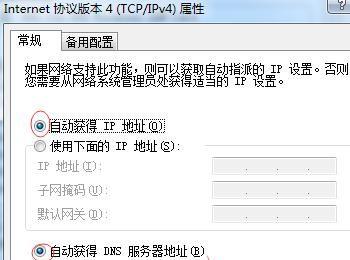有时候开机发现电脑桌面的无线连接图标不见了,找不到任何无线网络。小编接下来把解决方式告诉大家。
操作方法
-
01
在电脑桌面用鼠标右键点击“我的电脑”选择设备管理器打开。
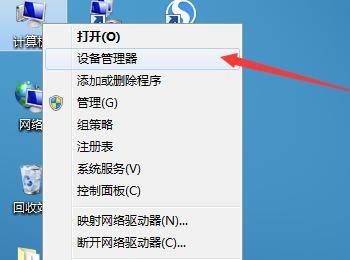
-
02
打开设备管理器后在设备页面找到“网络适配器”双击打开。
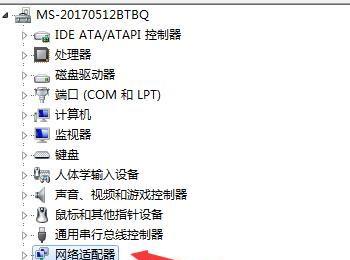
-
03
打开之后可以看到网络适配器下面有无线网卡驱动。用鼠标右键点击无线网卡驱动,选择下面的属性选项。
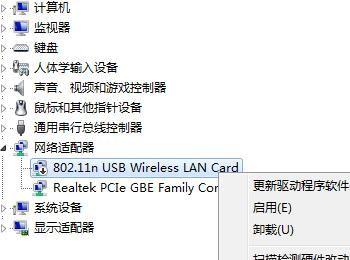
-
04
接着会弹出来一个对话框,在里面可以看网卡驱动有没有正常运行。如果没有正常运行就点击下方的启动按钮。

-
05
点击启动会弹出一个对话框,不用去管直接点击“下一步”

-
06
完成启动后电脑桌面右下方会自动出现无线信号。用鼠标左键点击就可以看到无线网络。连接上无线就可以上网了。
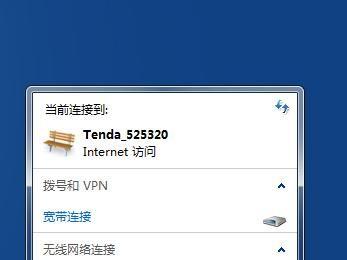
-
07
如果搜不到无线网络的话可以用鼠标右键点击桌面网络连接标志,选择打开网络和共享中心。
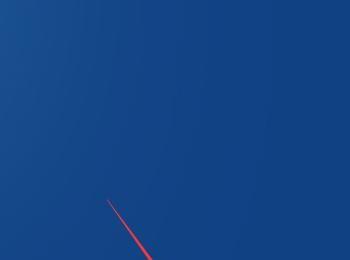
-
08
之后点击右侧的无线网络连接。就会出现本地属性选项。
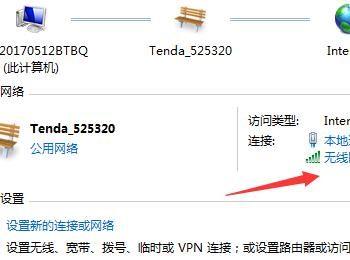
-
09
在属性选项里点击左下方的属性按钮进入设置面板。
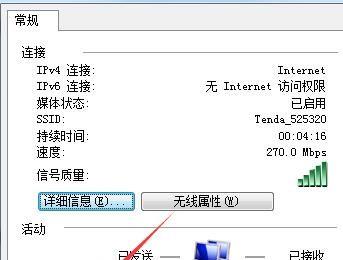
-
10
在设置面板选择internet协议版本4。用鼠标双击到IP设置选项。

-
11
在设置面板自动获取前面选择处选择“自动获取IP”和“自动获取DNS”。选择好之后点击下面的确定键保存。就可以搜到无线网络了